python图片脚本2-图片文件批量命名(详细注释+GUI界面+exe可执行文件)
原创python图片脚本2-图片文件批量命名(详细注释+GUI界面+exe可执行文件)
原创
laity
修改于 2025-02-26 17:55:47
修改于 2025-02-26 17:55:47
代码可运行
运行总次数:0
代码可运行
@TOC
前言
本文介绍一个用python第三方库pillow写的批量处理图片命名的脚本,以及脚本对应的使用tkinter库写的GUI界面并把它打包成exe可执行文件,打包成可执行文件的好处就是它支持多种操作系统,如 Windows、Linux 和 Mac OS 等。不了解pillow库和tkinter库的可以看我之前的文章,具体在下面的导航区域。
导航
pillow库的使用篇
- 图像处理库Pillow(PIL)的使用-1(实例+详细注释+图片脚本)
- 图像处理库Pillow(PIL)的使用-2(实例+详细注释+图片脚本)
- 图像处理库Pillow(PIL)的使用-3(实例+详细注释+图片脚本)
图片脚本篇
- python图片脚本1-批量处理图片尺寸(详细注释+GUI界面+exe可执行文件)
- python图片脚本2-图片文件批量命名(详细注释+GUI界面+exe可执行文件)
- python图片脚本3-批量图片格式转换-(详细注释+GUI界面+exe可执行文件)
- python图片脚本4-批量图片加水印(详细注释+GUI界面+exe可执行文件)
Tkiner库的使用篇
- 图形化界面的开发(GUI):Tkinter库的使用-1(综述)
- 图形化界面的开发(GUI):Tkinter库的使用-2(Label+Message+Text)
- 图形化界面的开发(GUI):Tkinter库的使用用-3(Button+Radiobutton+Checkbutton)
- 图形化界面的开发(GUI):Tkinter库的使用-4(Entry+Spinbox+Listbox+Combobox)
- 图形化界面的开发(GUI):Tkinter库的使用-5(Menu+Canvas+Scale+Scrollbar)
源码
批量处理图片尺寸脚本源码
import os # 文件管理模块
import shutil # 文件复制模块
# 定义图片文件批量重命名函数
def rename_files(old_path, new_path,prefix,ext=['jpg','png','jpeg','gif','bmp','tif','tiff']):
# 判断新文件夹是否存在,不存在则创建
if not os.path.exists(new_path):
os.makedirs(new_path)
# 原文件夹所有的文件
old_file_list = os.listdir(old_path)
# 遍历所有的文件
for num,file_name in enumerate(old_file_list):
# 跳过非图片文件 去掉下面两行判断条件,则会把所有文件都重命名
if os.path.splitext(file_name)[1][1:] not in ext: # 获取文件扩展名
continue
# 重命名文件
new_file_name = f"{prefix}_{str(num)}{os.path.splitext(file_name)[1]}"
# 构建旧文件和新文件的完整路径
old_file_path = os.path.join(old_path, file_name)
new_file_path = os.path.join(new_path, new_file_name)
# 移动文件
shutil.copy(old_file_path, new_file_path)
print(f"{file_name} -> {new_file_name}")
### 下面调用函数并传入参数选择路径和文件名前缀
# 源文件夹路径
old_path = 'new_images'
# 新文件夹路径
new_path = 'im2'
# 文件名前缀
prefix = 'heihei'
# 调用批量重命名函数
rename_files(old_path, new_path, prefix)效果
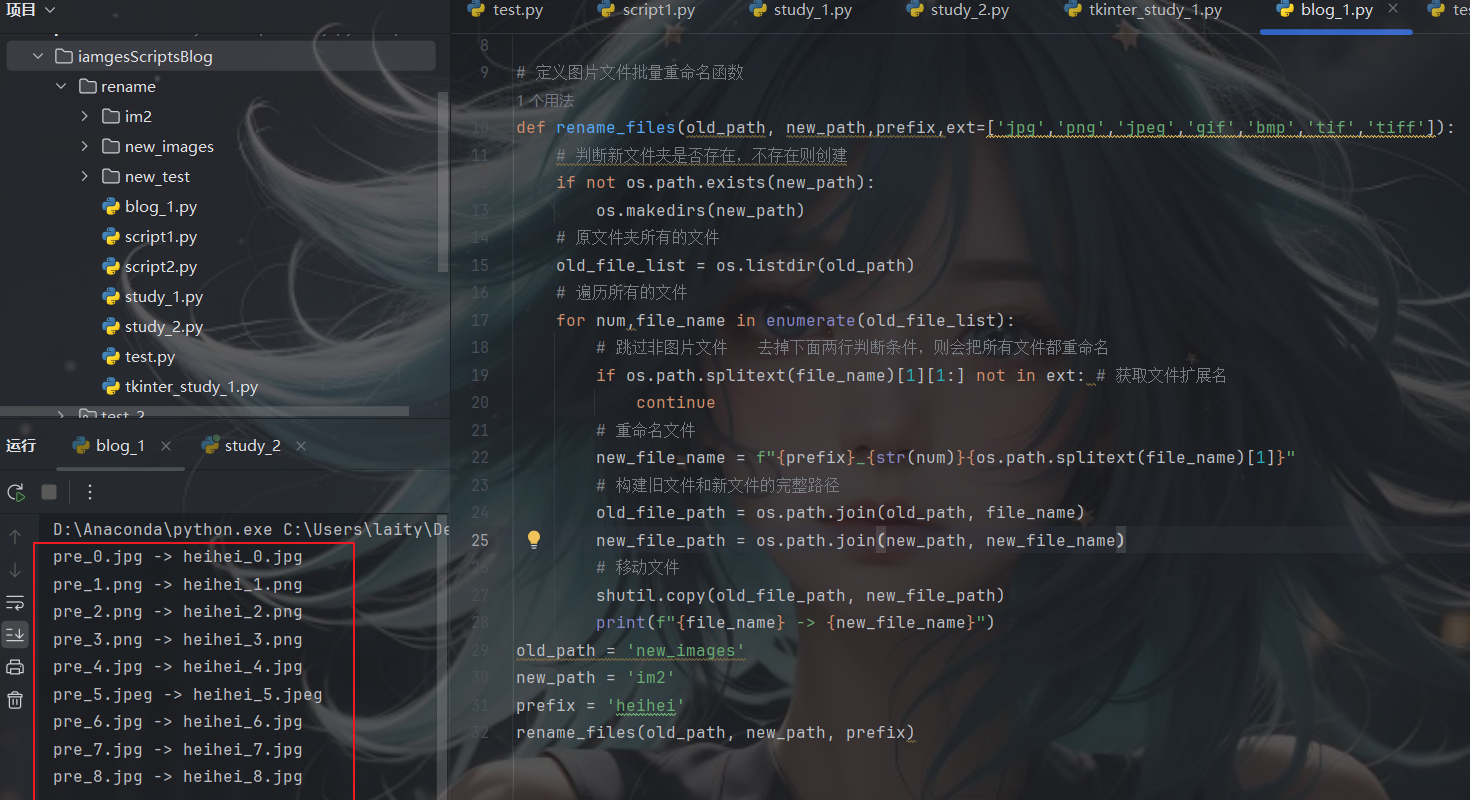
GUI界面源码
import os # 文件管理模块
import shutil # 文件复制模块
from tkinter import filedialog,messagebox,Label,Entry # 消息框模块,文件选择对话框模块,标签模块,输入框模块
import tkinter as tk # GUI模块
# 定义图片文件批量重命名函数
def rename_files(old_path, new_path,prefix,ext=['jpg','png','jpeg','gif','bmp','tif','tiff']):
# 判断新文件夹是否存在,不存在则创建
if not os.path.exists(new_path):
os.makedirs(new_path)
# 原文件夹所有的文件
old_file_list = os.listdir(old_path)
# 遍历所有的文件
for num,file_name in enumerate(old_file_list):
# 跳过非图片文件 去掉下面两行判断条件,则会把所有文件都重命名
if os.path.splitext(file_name)[1][1:] not in ext: # 获取文件扩展名
continue
# 重命名文件
new_file_name = f"{prefix}_{str(num)}{os.path.splitext(file_name)[1]}"
# 构建旧文件和新文件的完整路径
old_file_path = os.path.join(old_path, file_name)
new_file_path = os.path.join(new_path, new_file_name)
# 移动文件
shutil.copy(old_file_path, new_file_path)
print(f"{file_name} -> {new_file_name}")
def rename_images_gui():
# 弹出对话框让用户选择文件夹
old_path = filedialog.askdirectory()
if not old_path:
return
new_path = filedialog.askdirectory(title="选择新文件夹")
if not new_path:
return
# 获取输入框中的值
prefix = entry_prefix.get()
if not prefix:
messagebox.showerror("提示", "请输入文件名前缀")
return # 如果没有前缀,返回
rename_files(old_path, new_path, prefix)
messagebox.showinfo("提示", "批量重命名完成")
def on_rename_button_click():
# 获取输入框中的值
old_path = entry_old_path.get()
new_path = entry_new_path.get()
try:
# 获取将输入框中的值
prefix = entry_prefix.get()
except ValueError:
# 如果输入框中的值不符合格式要求,则弹出错误提示框并返回
messagebox.showerror("提示", "输入格式不符合要求")
return
# 检查输入框中的路径是否有效
if not os.path.isdir(old_path):
# 如果输入框中的路径不是有效目录,则弹出错误提示框并返回
messagebox.showerror("提示", "路径无效")
return
# 调用图片调整函数
rename_files(old_path, new_path, prefix)
# 弹出成功提示框
messagebox.showinfo("Success", "图片批量命名成功")
# 创建主窗口
root = tk.Tk()
# 设置窗口标题
root.title("图片批量命名工具")
# 创建并放置标签和输入框
tk.Label(root, text="储存原图片的文件夹:").grid(row=0, column=0, padx=10, pady=10)
# 创建输入框并放置
entry_old_path = tk.Entry(root, width=50)
# 设置输入框的位置
entry_old_path.grid(row=0, column=1, padx=10, pady=10)
# 设置按钮点击事件,选择文件夹并将路径插入输入框,如果输入框已有内容,则先清空,再插入,否则直接插入,使用lambda表达式简化代码,
tk.Button(root, text="浏览",
command=lambda: entry_old_path.delete(0, tk.END) or entry_old_path.insert(0, filedialog.askdirectory())).grid(
row=0, column=2, padx=10, pady=10)
# 创建并放置标签和输入框
tk.Label(root, text="储存新图片的文件夹:").grid(row=1, column=0, padx=10, pady=10)
# 创建输入框并放置
entry_new_path = tk.Entry(root, width=50)
# 设置输入框的位置
entry_new_path.grid(row=1, column=1, padx=10, pady=10)
# 设置按钮点击事件,选择文件夹并将路径插入输入框,如果输入框已有内容,则先清空,再插入,否则直接插入,使用lambda表达式简化代码,
tk.Button(root, text="浏览",
command=lambda: entry_new_path.delete(0, tk.END) or entry_new_path.insert(0, filedialog.askdirectory())).grid(
row=1, column=2, padx=10, pady=10)
# 创建并放置标签和输入框
tk.Label(root, text="文件前缀").grid(row=3, column=0, padx=10, pady=10)
# 创建输入框并放置
entry_prefix = tk.Entry(root, width=10)
# 设置输入框的位置
entry_prefix.grid(row=3, column=1, padx=10, pady=10)
# 创建并放置调整尺寸按钮
rename_button = tk.Button(root, text="运行", command=on_rename_button_click)
# 设置按钮的位置
rename_button.grid(row=4, column=0, columnspan=3, pady=20)
# 运行主循环
root.mainloop()效果
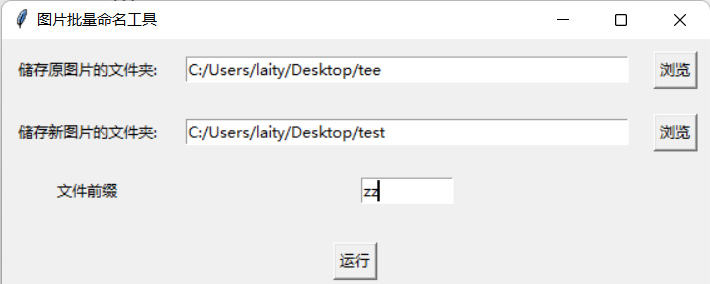
打包成.exe可执行文件
需要安装python第三方库pyinstaller
pip install pyinstaller在文件所在目录的终端输入下面的命令,就可以把把刚刚的GUI界面打包成一个.exe可执行文件。
pyinsataller filenamefilename是要打包的源文件的名称
比如我要打包我写的图片批量命名的脚本打包成.exe可执行文件,可以在终端使用下面的命令:
pyinstaller study_2.py 效果
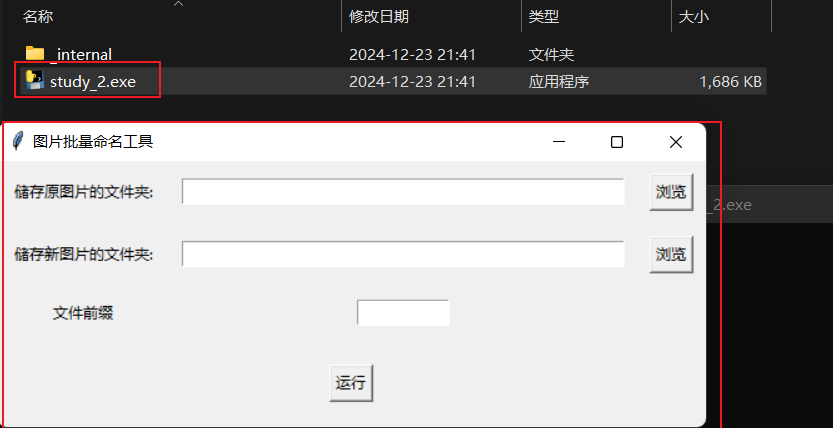
.exe可执行文件运行出来的结果和GUI界面是一致的
共勉
夜色难免黑凉,前行必有曙光!
博客
- 本人是一个渗透爱好者,不时会在微信公众号(laity的渗透测试之路)更新一些实战渗透的实战案例,感兴趣的同学可以关注一下,大家一起进步。
- 之前在公众号发布了一个kali破解WiFi的文章,感兴趣的同学可以去看一下,在b站(up主:laity1717)也发布了相应的教学视频
原创声明:本文系作者授权腾讯云开发者社区发表,未经许可,不得转载。
如有侵权,请联系 cloudcommunity@tencent.com 删除。
原创声明:本文系作者授权腾讯云开发者社区发表,未经许可,不得转载。
如有侵权,请联系 cloudcommunity@tencent.com 删除。
评论
登录后参与评论
推荐阅读
目录

